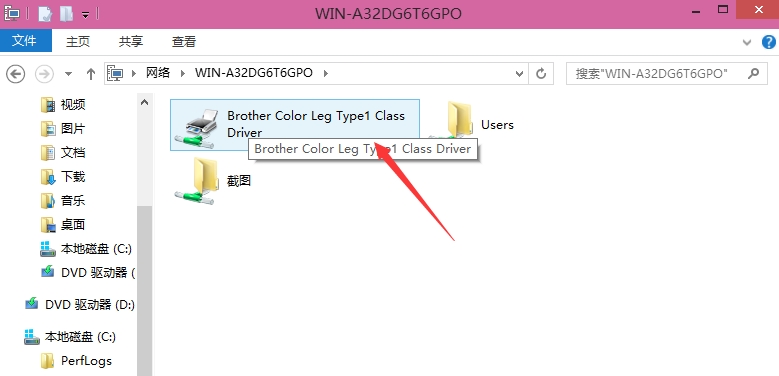点击Win10系统桌面上的控制面板,然后选择控制面板里的查看类型;
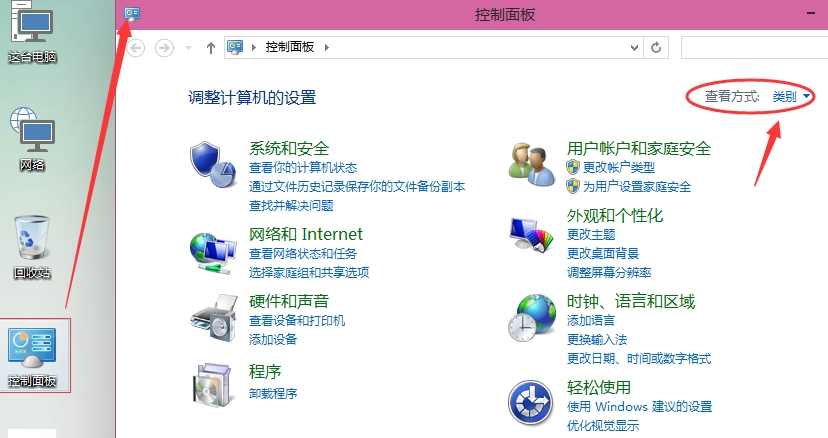
将查看类型更改为小图标,然后点击“设备和打印机”;
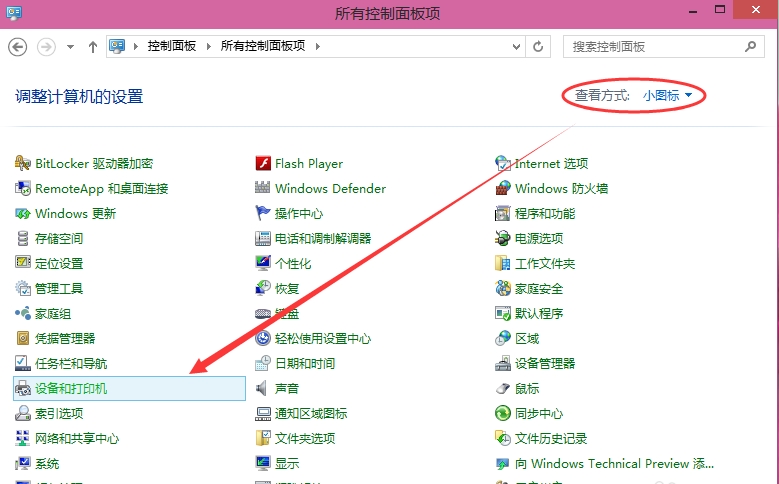
在设备和打印机窗口中,选择一台你想要共享的打印机,然后在右键选择“打印机属性”;
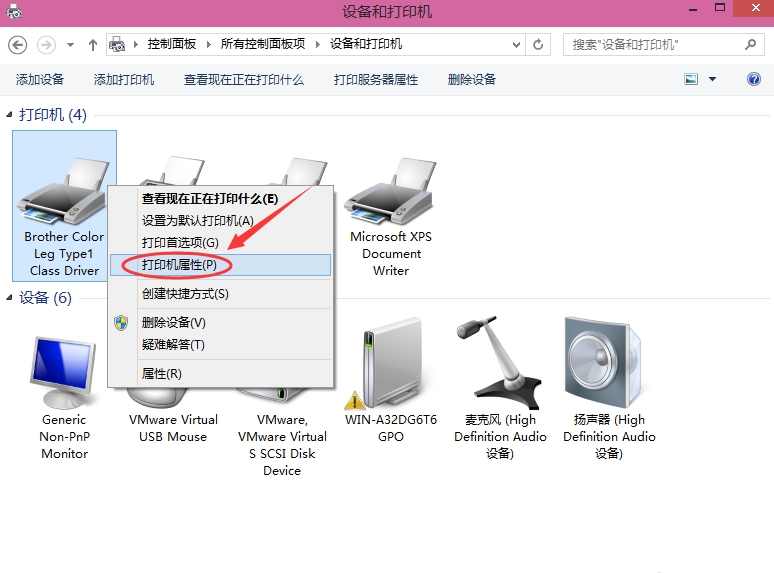
点击进入对应的打印机属性对话框,点击共享选项卡;
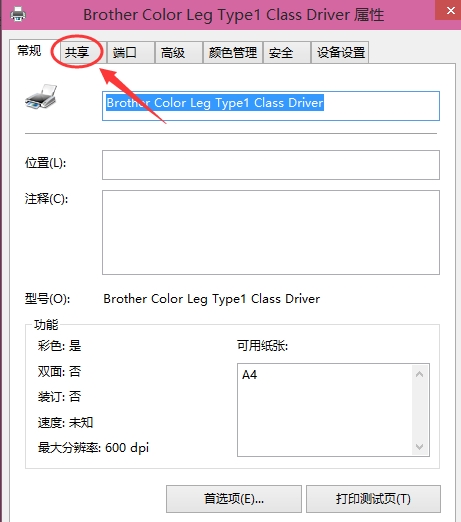
在共享选项卡里将“共享这台打印机”勾选上,然后点击“确定”。
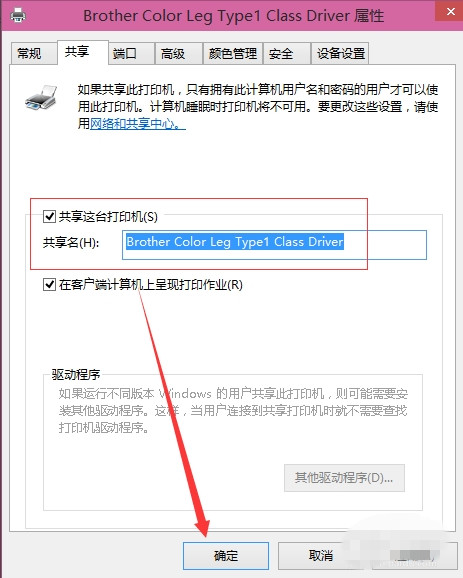
打印机共享设置完成后,其他电脑就可以通过网络访问到这台共享打印机。
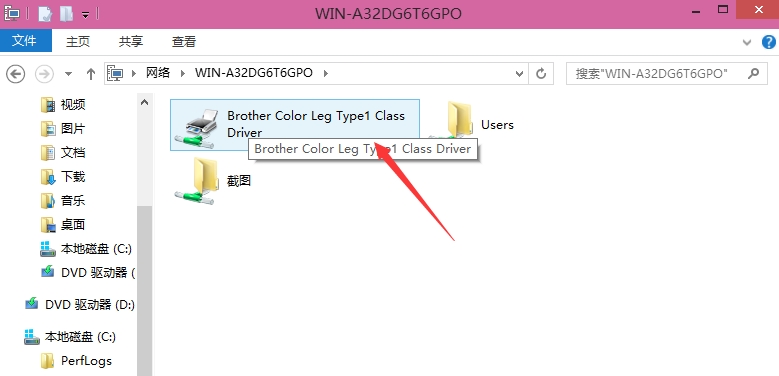
点击Win10系统桌面上的控制面板,然后选择控制面板里的查看类型;
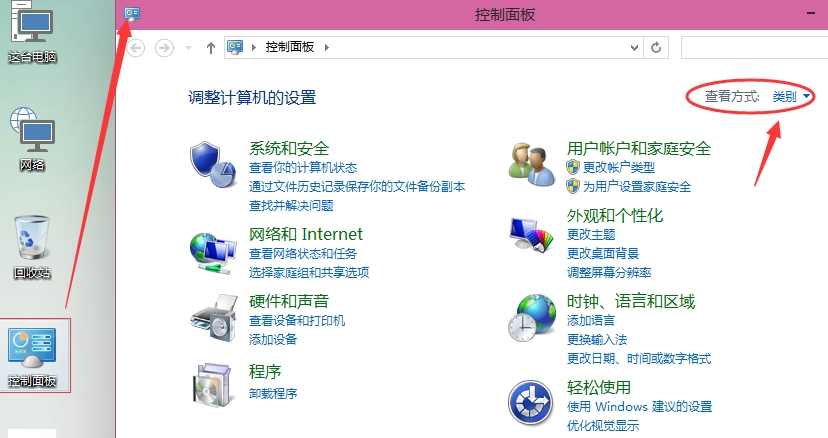
将查看类型更改为小图标,然后点击“设备和打印机”;
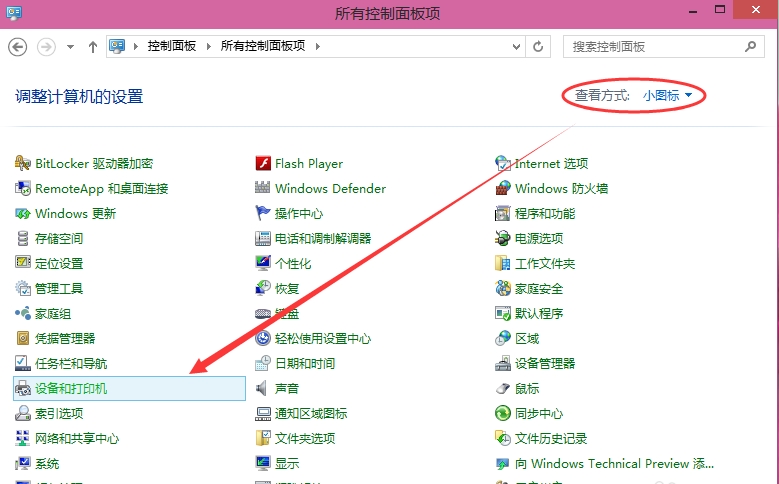
在设备和打印机窗口中,选择一台你想要共享的打印机,然后在右键选择“打印机属性”;
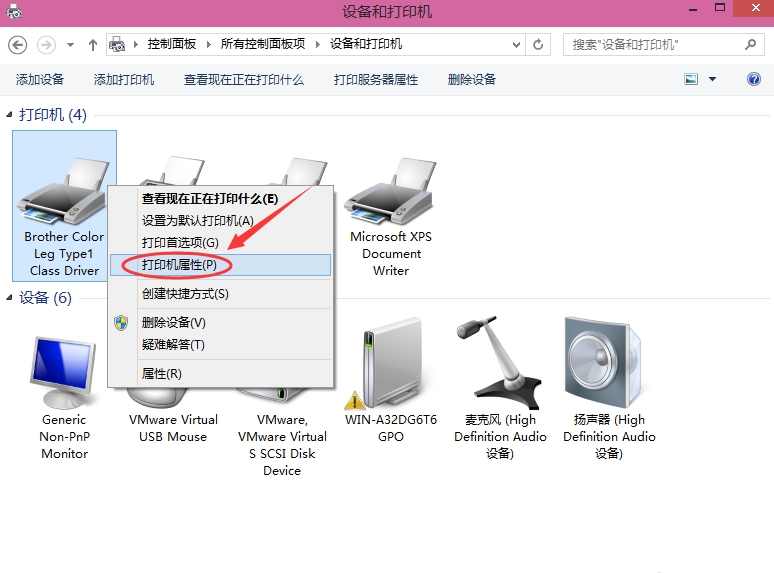
点击进入对应的打印机属性对话框,点击共享选项卡;
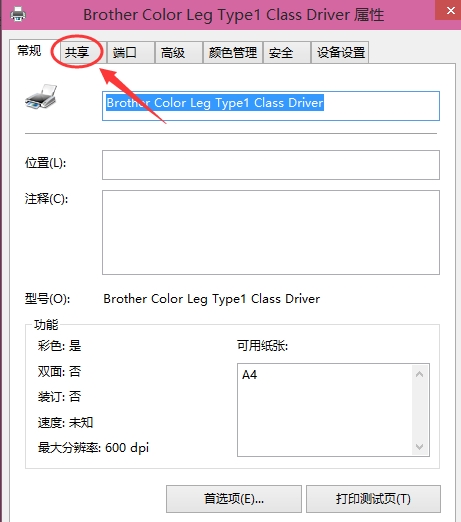
在共享选项卡里将“共享这台打印机”勾选上,然后点击“确定”。
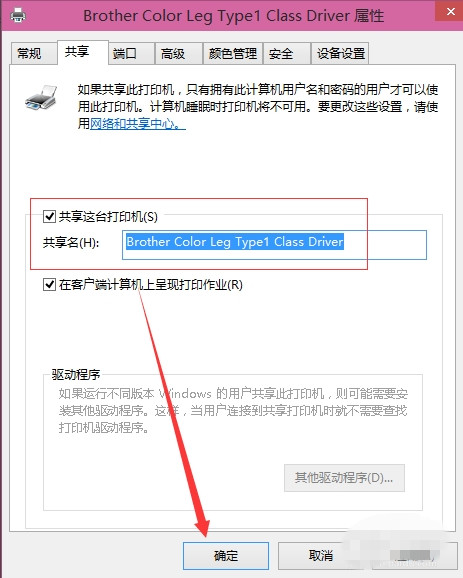
打印机共享设置完成后,其他电脑就可以通过网络访问到这台共享打印机。